Dell U3818DW User Manual [si]
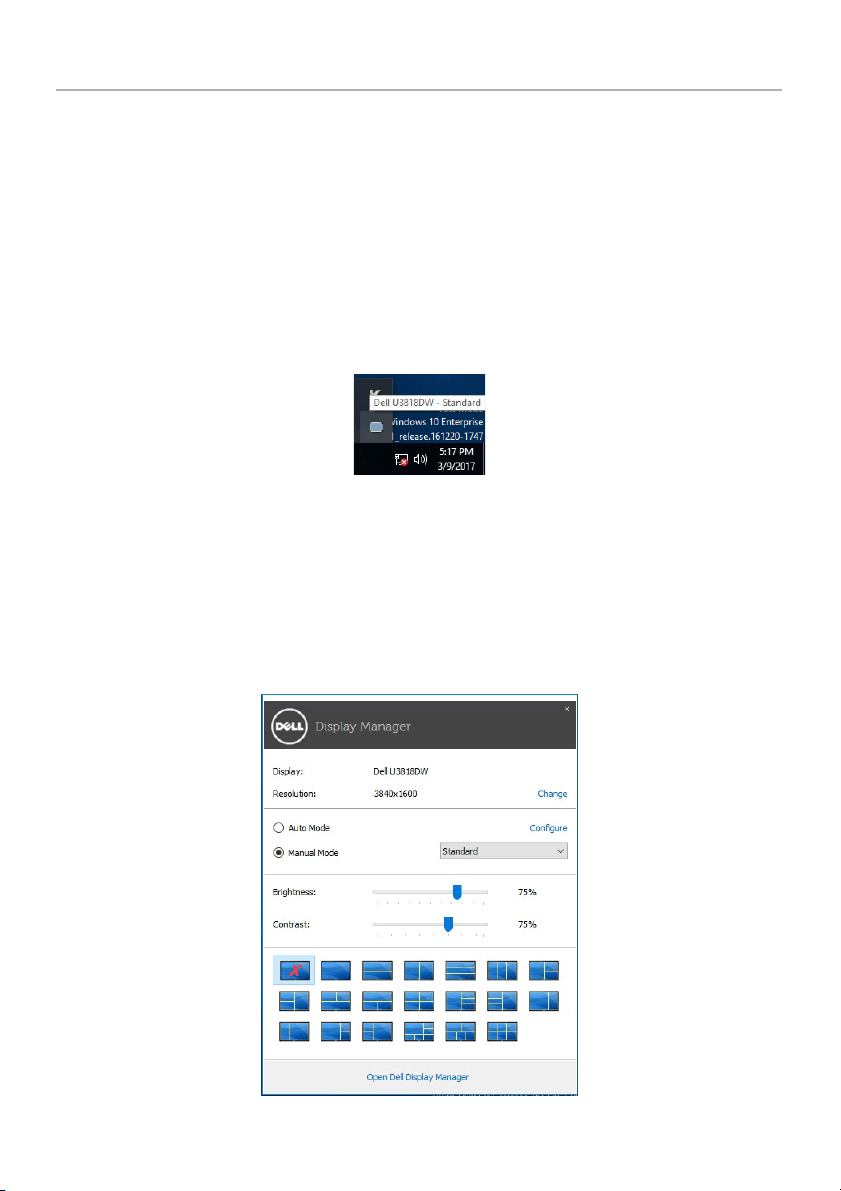
Uporabniški priročnik za Dell Display Manager
Pregled
Dell Display Manager je aplikacija Microsoft Windows, ki se uporablja za upravljanje
monitorja ali skupine monitorjev. Na izbranih monitorjih Dell omogoča ročno prilagajanje
prikazane slike, dodelitev samodejnih nastavitev, upravljanje porabe energije,
razporeditev oken, sukanje slike in druge funkcije. Potem ko je Dell Display Manager
nameščen, se zažene ob vsakem zagonu sistema in postavi svojo ikono v vrstico z
obvestili. Informacije o monitorjih, priključenih v sistem, lahko prikažete tako, da miško
pridržite nad ikono vrstice z obvestili.
Uporaba pogovornega okna Hitre nastavitve
Če kliknete ikono Dell Display Manager v vrstici z obvestili, se odpre pogovorno okno
Hitre nastavitve. Če je v računalnik priključenih več podprtih monitorjev Dell, lahko z
menijem izberete določen ciljni monitor. V pogovornem oknu Hitre nastavitve lahko
preprosto prilagodite svetlost, kontrast, ločljivost, postavitev okna in drugo. V njem lahko
tudi omogočite samodejni preklop med prednastavljenimi načini ali ročno izberete
prednastavljeni način.
Uporabniški priročnik za Dell Display Manager | 1
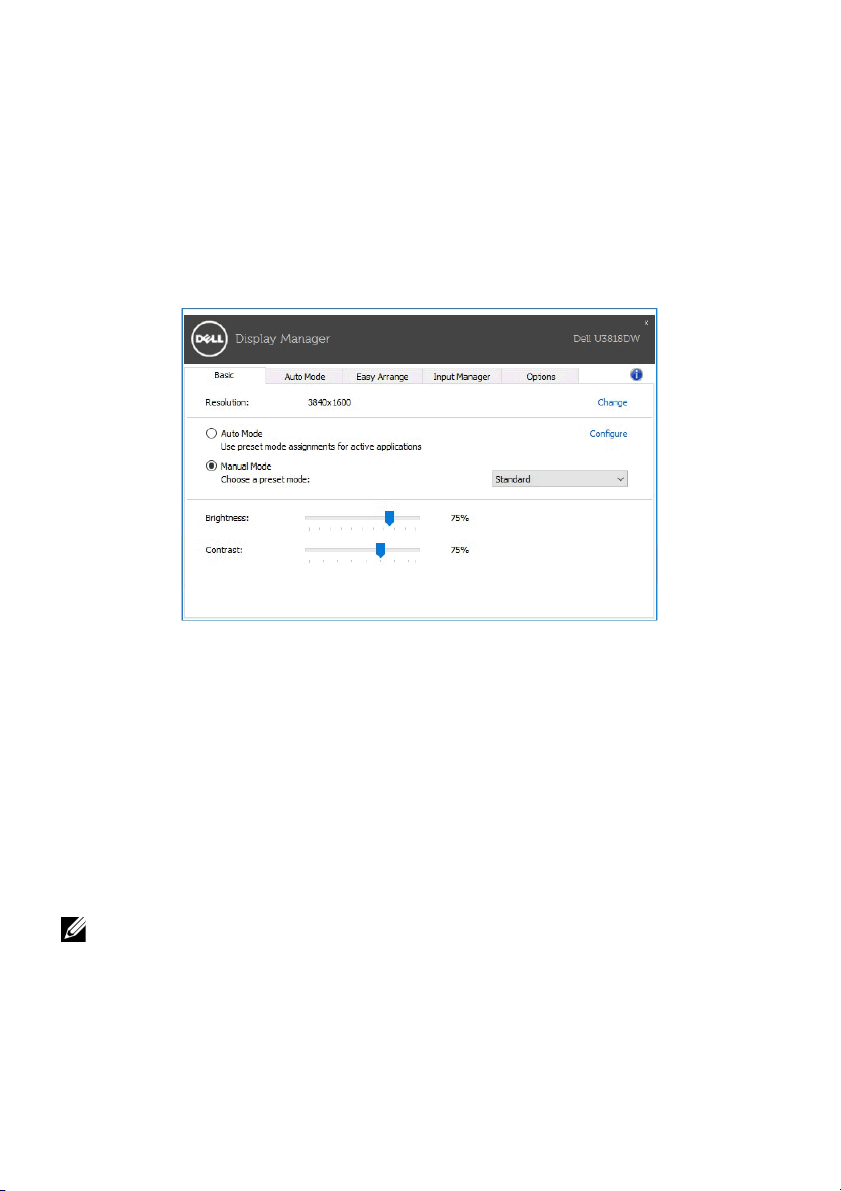
Pogovorno okno Hitre nastavitve omogoča tudi hiter dostop do naprednega
uporabniškega vmesnika Dell Display Manager, s katerim lahko prilagodite osnovne
funkcije, konfigurirate samodejni način in dostopite do drugih funkcij.
Nastavitev osnovnih funkcij zaslona
Prednastavljeni način lahko izberete ročno ali pa izberete Auto Mode (Samodejni način),
ki uveljavi prednastavljeni način na osnovi aktivne aplikacije. Zaslonsko sporočilo prikaže
trenutni Preset Mode (Prednastavljeni način) vsakič, ko se ta spremeni. Brightness
(Svetlost) in Contrast (Kontrast) izbranega monitorja lahko neposredno prilagodite tudi
na zavihku Basic (Osnovno).
Dodeljevanje prednastavljenih načinov aplikacijam
Na zavihku Auto Mode (Samodejni način) lahko povežete določen Preset Mode
(Prednastavljeni način) z določeno aplikacijo in ga samodejno uveljavite. Če je
omogočen Auto Mode (Samodejni način), Dell Display Manager samodejno preklopi na
ustrezni Preset Mode (Prednastavljeni način) vsakič, ko je aktivirana povezana aplikacija.
Preset Mode (Prednastavljeni način), ki je dodeljen določeni aplikaciji, je lahko enak na
vseh priključenih monitorjih ali pa se med monitorji razlikuje.
Dell Display Manager je predhodno konfiguriran za številne priljubljene aplikacije. Če
želite na seznam dodelitev dodati novo aplikacijo, jo preprosto povlecite z namizja,
začetnega menija Windows ali od kjer koli drugje in jo spustite na trenutni seznam.
OPOMBA: Dodelitve Preset Mode (Prednastavljeni način) za paketne datoteke,
skripte, nalagalnike in neizvršilne datoteke, kot so na primer arhivi zip ali pakirane
datoteke, niso podprte.
2 | Uporabniški priročnik za Dell Display Manager
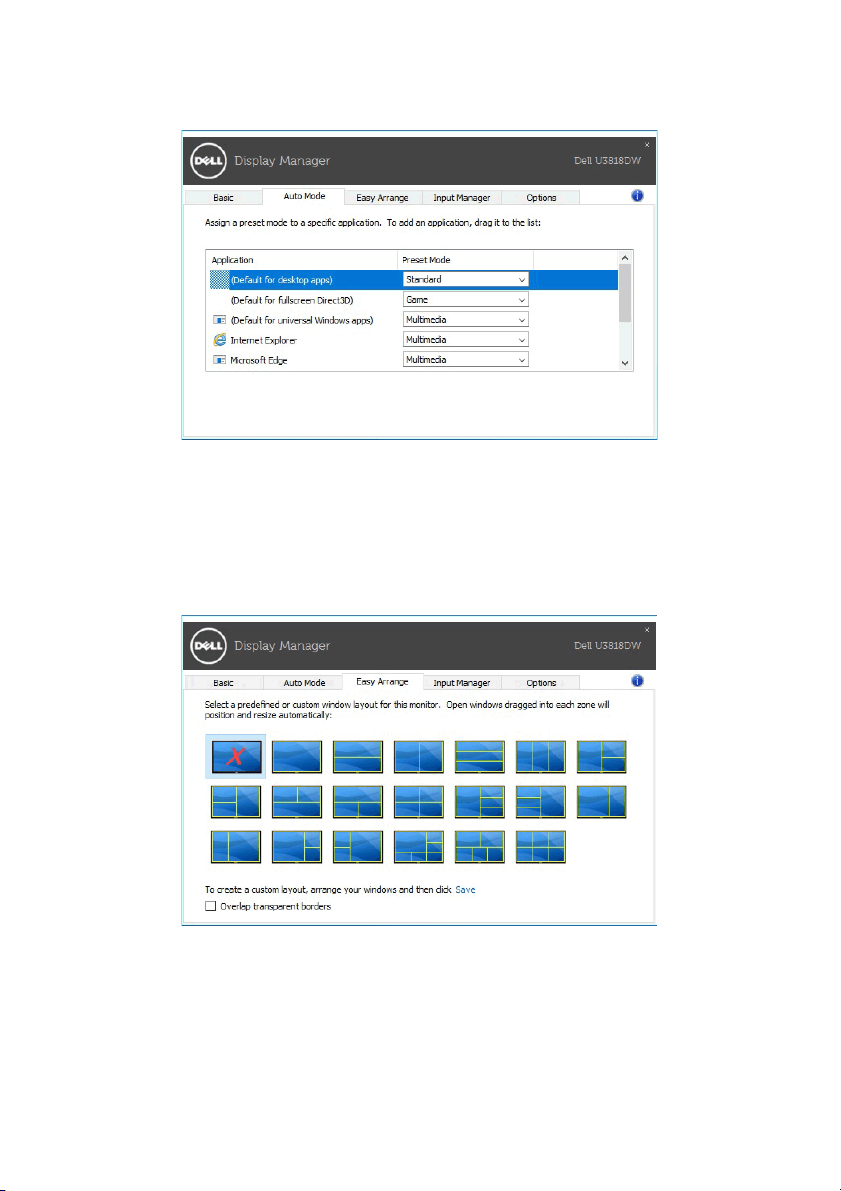
Za vsako izvajanje aplikacije Direct3D v celozaslonskem načinu lahko tudi konfigurirate
prednastavljeni način iger. Če želite preprečiti, da bi aplikacija uporabljala ta način, ji
dodelite drug prednastavljeni način.
Preprosta razporeditev postavitev oken na monitorju
Na podprtih monitorjih Dell lahko na zavihku Easy Arrange (Preprosta razporeditev)
preprosto razporedite odprta okna v eno od preddefiniranih postavitev, tako da jih
povlečete v območja. Če želite ustvariti postavitev po meri, razporedite odprta okna, nato
pa kliknite Save (Shrani).
Uporabniški priročnik za Dell Display Manager | 3
